
Мазмуну:
- Жабдуулар
- 1 -кадам: Документ сканерин Power Stripке сайыңыз
- 2 -кадам: Документ сканерин күйгүзүңүз
- 3 -кадам: Документ сканерин ачыңыз
- 4 -кадам: Документти айнекке коюңуз
- 5 -кадам: Документ сканерин жабыңыз
- 6 -кадам: Скандоо үчүн HP Smart Колдонмосун ачыңыз
- 7 -кадам: "Скандоо" баскычын чыкылдатыңыз
- 8 -кадам: Сканерленген документти компьютерге сактоо
- 9 -кадам: Документтерди сканерлөө боюнча видео
- Автор John Day [email protected].
- Public 2024-01-30 10:38.
- Акыркы өзгөртүү 2025-01-23 14:51.

Факс машиналары - өткөндүн артында калган нерсе! Документтердин сканерлери азыр бизге физикалык кагаз документти электрондук кагаз документке айландырууга мүмкүндүк берет, андан кийин почтага мурдагыдан да тезирээк жөнөтүлөт. Бул иш чөйрөсүндө өтө маанилүү, анткени документтер ар дайым маалыматтык максаттар үчүн жөнөтүлөт же менин профессионалдуу ишимде менин жумушума керектүү болгон ар кандай документтерди бекитүү үчүн менин командиримдеги жогорку жетекчилердин колтамгаларына багытталат. Бул ошондой эле телекоммуникация же үйдөн иштеген кызматкерлер үчүн абдан пайдалуу жана башка физикалык жерлерде иштеген кесиптештерине документтерди жөнөтүшү керек. Бул көрсөтмө сизге жагат деп ишенем.
Бул көрсөтмөнүн аягында сиз документтерди сканерлешиңиз керек, бул сиздин жумуш бөлүмүндө абдан пайдалуу болот.
DISCLAIMER
ЭСКЕРТҮҮ: Документтердин сканерлери электр энергиясын колдонот - аны розеткага туташтырууда этият болуңуз, электр тогунан урунбоо үчүн электр шнурунан ачык зымдар келбегенин текшериңиз.
ЭСКЕРТҮҮ: Бул көрсөтмө атайын HP DeskJet 2640 үчүн, бирок ошол эле кадамдар башка документ сканерлерине да колдонулушу мүмкүн.
Жабдуулар
Төмөндө сизге керектүү материалдардын тизмеси келтирилген:
- Документ сканери (HP DeskJet 2640 бул нускамада колдонулат)
- Дубал розеткасы / Power Strip
- Документ сканерленет
- Wifi интернети
- Документ сканерине туташкан компьютер
- Компьютердеги HP Smart App
1 -кадам: Документ сканерин Power Stripке сайыңыз

Документтердин сканерин мүмкүн болсо электр линиясына же дубалга туташтырыңыз. Бул машинага иштөө үчүн күч жана жөндөм берет.
2 -кадам: Документ сканерин күйгүзүңүз

Документ сканерин сканердин жогорку сол жагында жайгашкан кубат баскычы аркылуу күйгүзүңүз.
ЭСКЕРТҮҮ: Кээ бир башка принтерде/сканерлерде кубат баскычтары башкача жайгашышы мүмкүн, андыктан аны таба албасаңыз, колдонуучунун колдонмосуна кайрылыңыз.
3 -кадам: Документ сканерин ачыңыз

Сканердин үстүн ачуу документиңизди сканерлөөчү айнекке коюуга мүмкүндүк берет.
ЭСКЕРТҮҮ: Сканерлөөчү айнекке май түшпөөсү үчүн айнекке манжалардын учу менен тийбегиле, бул функционалдыкка тоскоол болот.
4 -кадам: Документти айнекке коюңуз
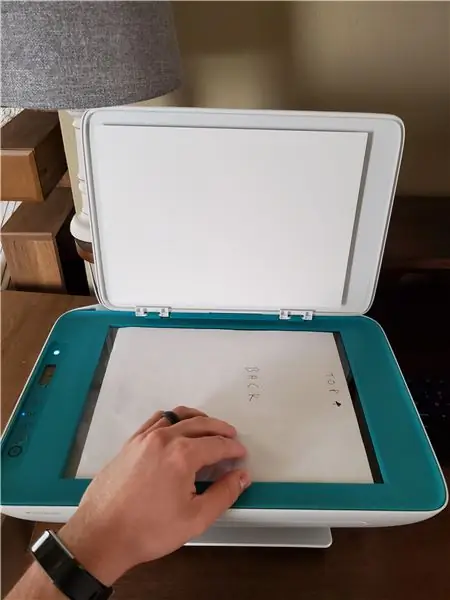
Сканерлегиси келген документти сканерлөөчү айнектин үстүнө каратып коюңуз. Кагаздын үстү сканерлөөчү айнектин оң жагында, сүрөттө көрсөтүлгөндөй "үстү" деп аннотацияланганын текшериңиз.
ЭСКЕРТҮҮ: Бул сканер эки тараптуу сканерлөө мүмкүнчүлүгүн колдобойт, бирок сиз колдонгон сканер муну колдошу мүмкүн, эгер сизде сканерлөө үчүн көптөгөн документтер бар болсо, бул пайдалуу болушу мүмкүн.
5 -кадам: Документ сканерин жабыңыз

Документтин үстүндөгү сканерди жабуу сканерге сүрөттү компьютерге так сканерлөөгө мүмкүндүк берет. Эгерде ал жабылбаса, сканерленген сүрөттүн сапатына тоскоол боло турган тышкы жарык өтө көп болмок.
6 -кадам: Скандоо үчүн HP Smart Колдонмосун ачыңыз
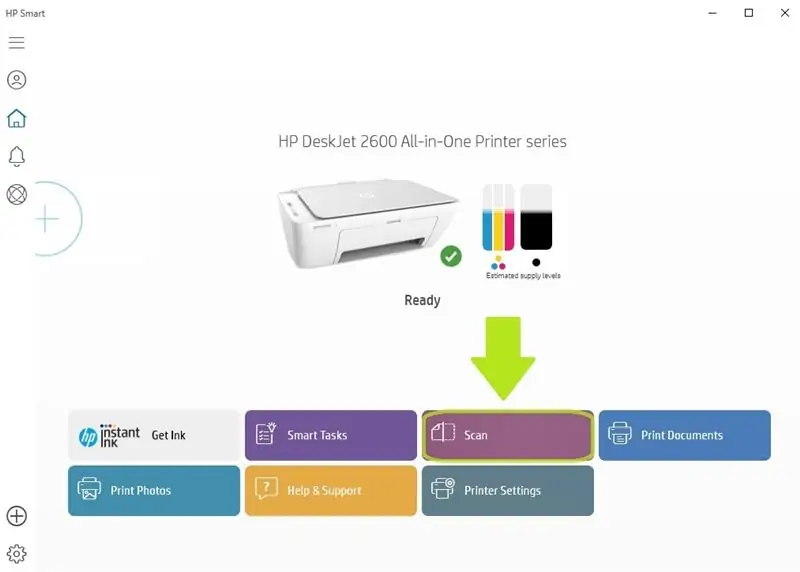
Сканерге туташкан компьютерде "HP Smart" тиркемесин ачыңыз. Колдонмо ачылгандан кийин, сканерлөө баскычын чыкылдатыңыз.
ЭСКЕРТҮҮ: Эгерде сиз бул кадамга жетиш үчүн өтө көп убакытты алсаңыз, сканер энергияны үнөмдөө максатында өчүрүлөт. Эгер андай болсо, 2 -кадамды кайталап, андан кийин сканерлөө ишин улантуу үчүн 6 -кадамга кайтыңыз.
7 -кадам: "Скандоо" баскычын чыкылдатыңыз
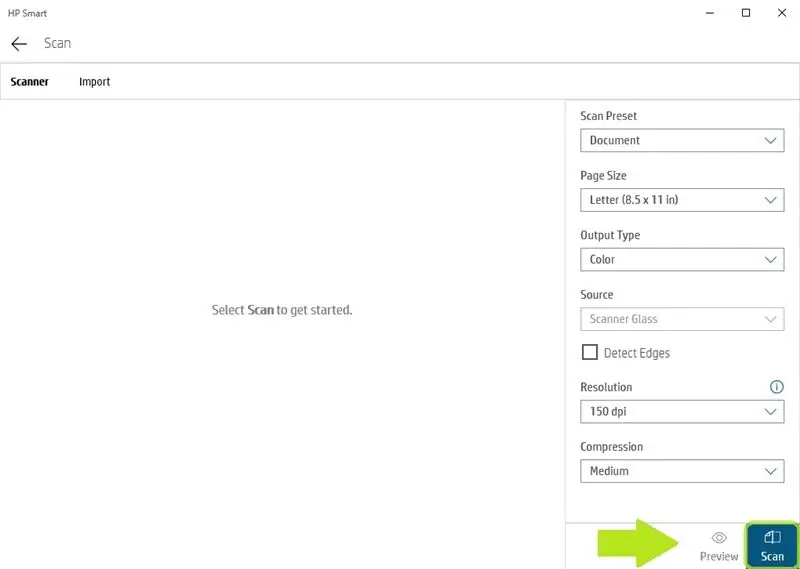
Бул экранда болгондон кийин, колдонмонун экрандын ылдыйкы, оң жагындагы "Сканерлөө" баскычын чыкылдатыңыз. Кайсы баскычты басуу керектиги боюнча түшүнбөстүктөр болсо, сүрөттү караңыз.
ЭСКЕРТҮҮ: Сиз "сканерлөөнү" басуудан мурун бул экрандын жөндөөлөрүн сканерлеп жаткан документтин өлчөмүнө жана сканерленгенден кийин документтин кандай болушун каалооңузга жараша өзгөртө аласыз.
8 -кадам: Сканерленген документти компьютерге сактоо
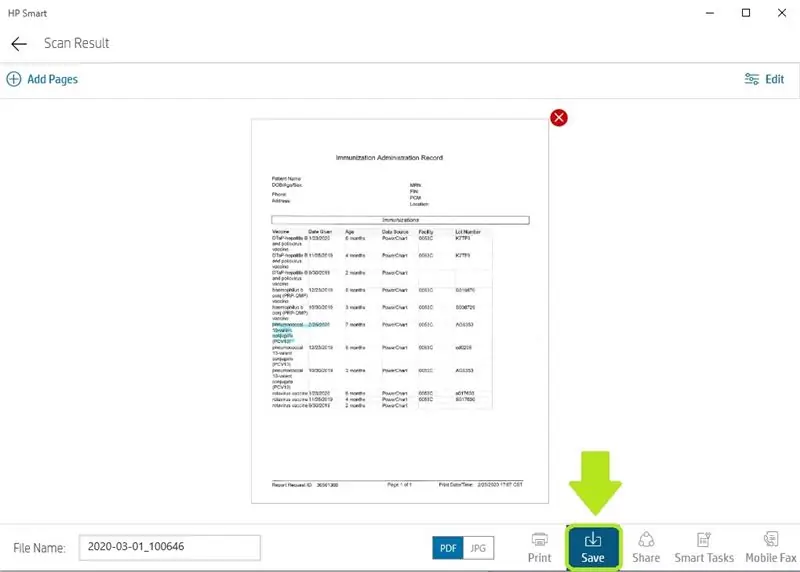
Документ сканерленгенден кийин, ал HP Smart тиркемесинде пайда болот. Сиз андан кийин бул документти.pdf же-j.webp
Ушул учурдан тартып, сиз азыр документти башкаларга электрондук почта аркылуу жөнөтө аласыз, же жөн гана компьютериңиздин каттоосунда жазууларды сактоо үчүн сактай аласыз.
9 -кадам: Документтерди сканерлөө боюнча видео

Бул жерде мен бардык кадамдарды жөнөкөй бир мүнөттүк видеодо көрсөтүп, жогоруда көрсөтүлгөн кадамдарда эмне кылынып жатканын түшүнүүгө жардам берүү үчүн бул жерде көрсөтүлгөн.
Рахмат жана бул көрсөтмө сизге жакты деп үмүттөнөм жана документтерди сканерлөө боюнча бир -эки нерсени үйрөндүңүз!
-Бен
Сунушталууда:
Документтерди Office 365 SharePoint китепканасына кантип жүктөө жана атын өзгөртүү: 8 кадам

Документтерди Office 365 SharePoint китепканасына кантип жүктөө жана атын өзгөртүү керек: Бул нускамада Office 365 SharePoint китепканасына документтерди кантип жүктөөнү жана атын өзгөртүүнү үйрөнөсүз. Бул көрсөтмө менин иштеген жерим үчүн атайын жасалган, бирок аны колдонуучулар үчүн башка ишканаларга оңой эле өткөрүп берүүгө болот
3D сканерлөө процесси жана катасы: 3 кадам
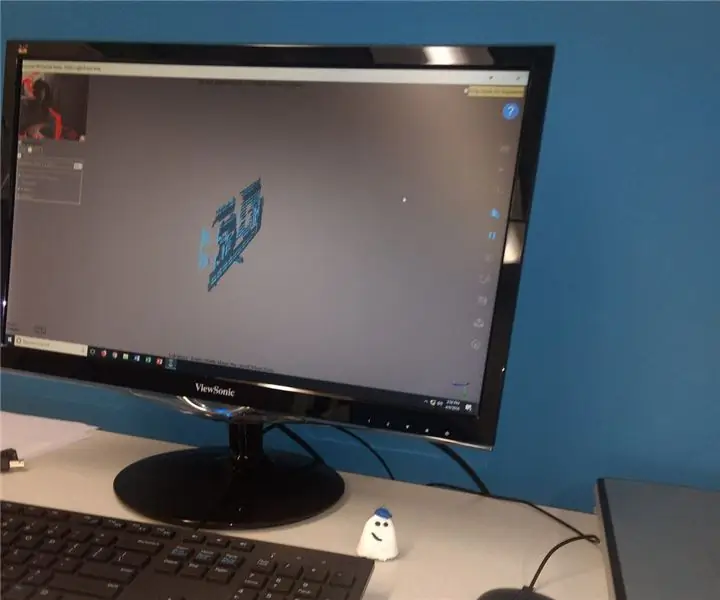
3D сканерлөө процесси жана катасы: Жакында мен биринчи жолу портативдүү 3D сканерин колдонуп, калып жасоо аракетин көрдүм. Мен түшүнгөн бир нерсе, менде туура жарык жок болчу, бурч толугу менен түз болушу керек, ошондой эле бекер асылып турган нерселер (su
LEGO Delta роботун сканерлөө жана чийүү: 7 кадам (сүрөттөр менен)

LEGO Delta роботун сканерлөө жана чийүү: Delta роботун куруу үчүн LEGO NXTти колдонуу
Штрих -кодду сканерлөө үчүн арзан Iphone макро линзасы: 6 кадам (сүрөттөр менен)

Штрих -кодду сканерлөө үчүн арзан Iphone макро линзасы: iPhone'дун камерасынын эң башкы көйгөйү - ~ 1 фут алыстыкта жакыныраак топтой албоо. Сатуудан кийинки кээ бир чечимдер Griffin Technology тарабынан iClarifi сыяктуу бул көйгөйдү чечүүгө жардам берет. IPhone 3G үчүн бул корпус бир аз жылдырууга мүмкүндүк берет
Meshlabти лазердик сканерлөө маалыматын тазалоо жана чогултуу үчүн колдонуу: 8 кадам

Meshlabти лазердик сканерлөө маалыматын тазалоо жана чогултуу үчүн колдонуу: Meshlab - бул сетка маалыматтарын башкаруу жана өзгөртүү үчүн колдонулган ачык булак программалык камсыздоо программасы. Бул окуу куралы 3D лазер сканеринен маалыматтарды кантип чогултуу, тазалоо жана реконструкциялоону көрсөтөт. Бул жерде колдонулган сканер менен колдонулган ыкмалар керек
